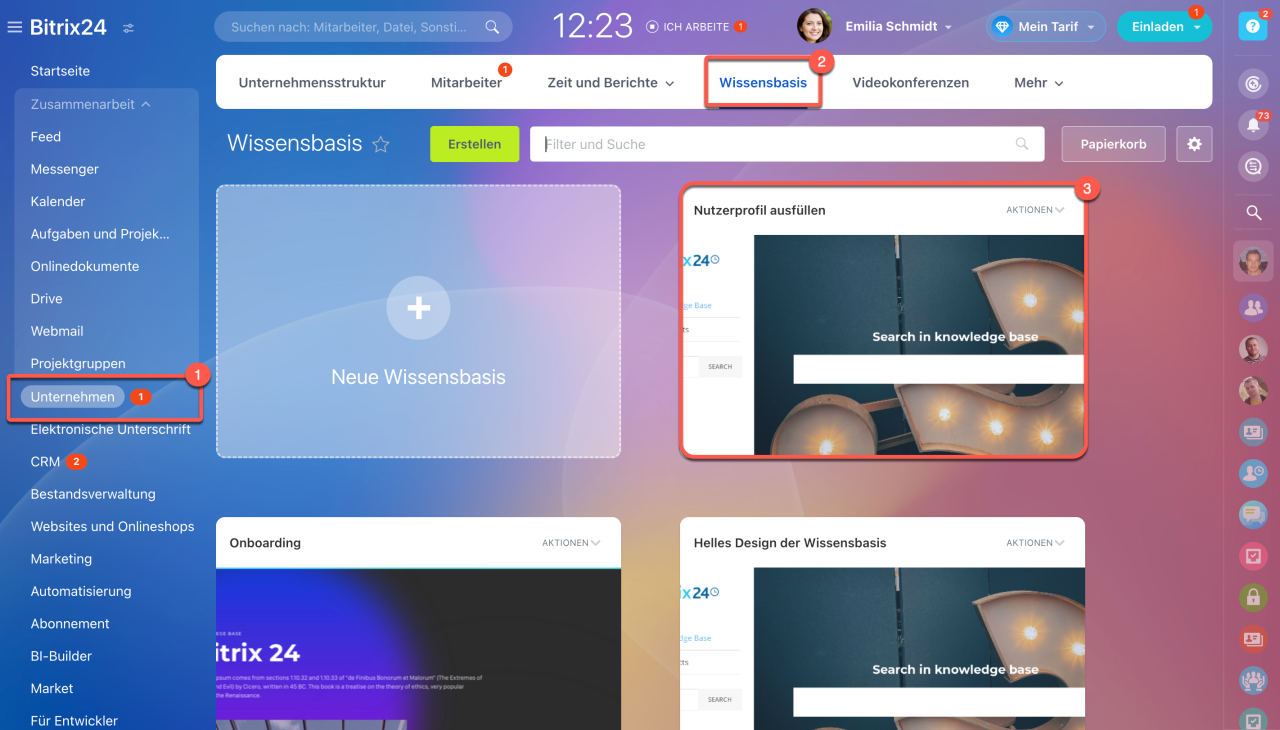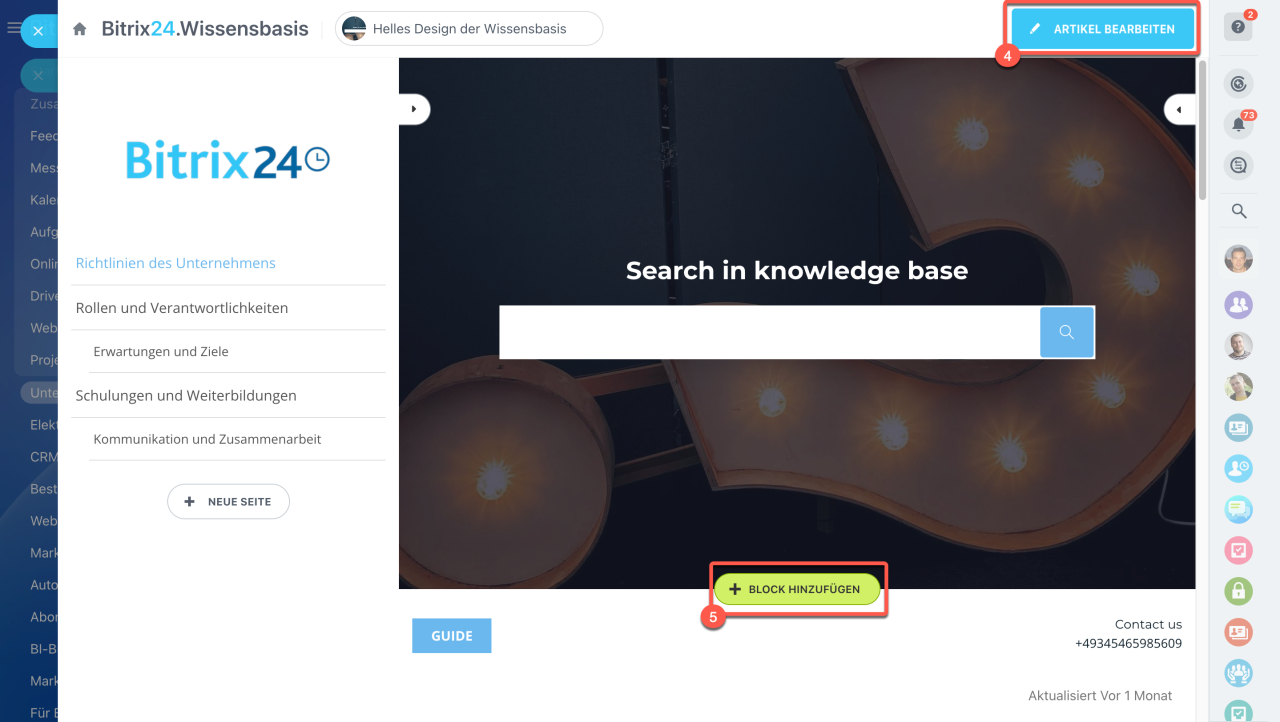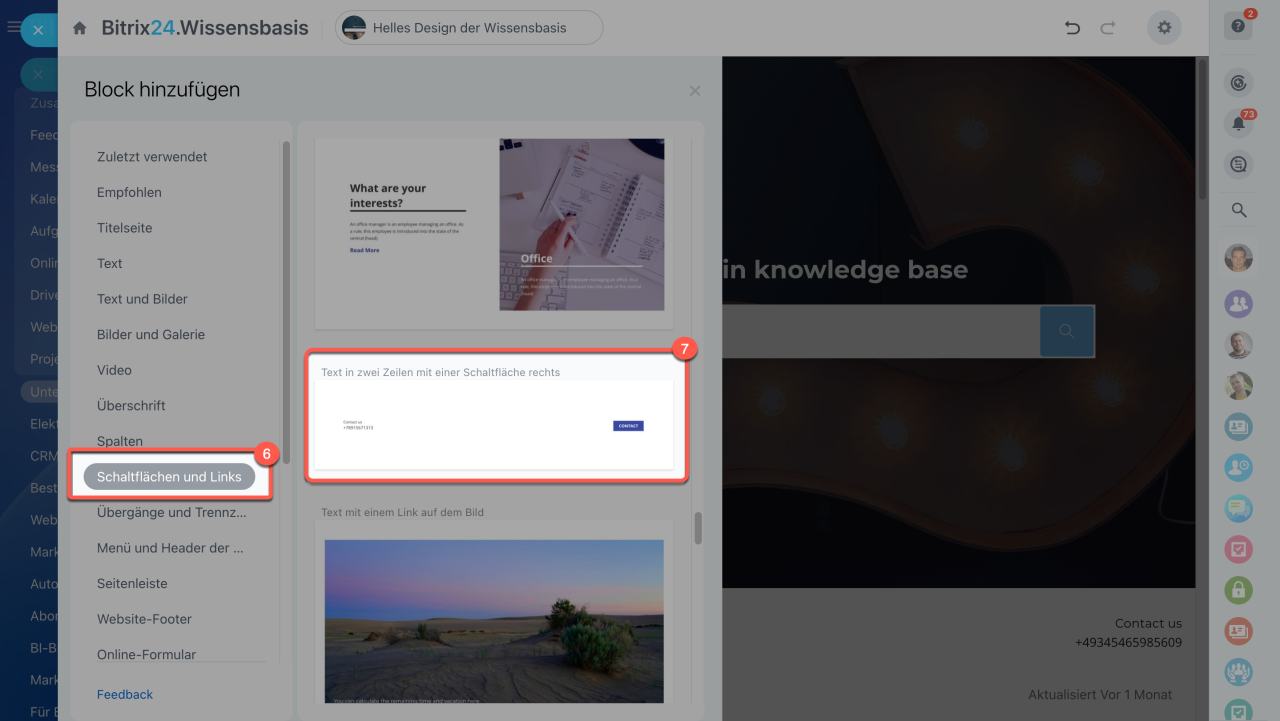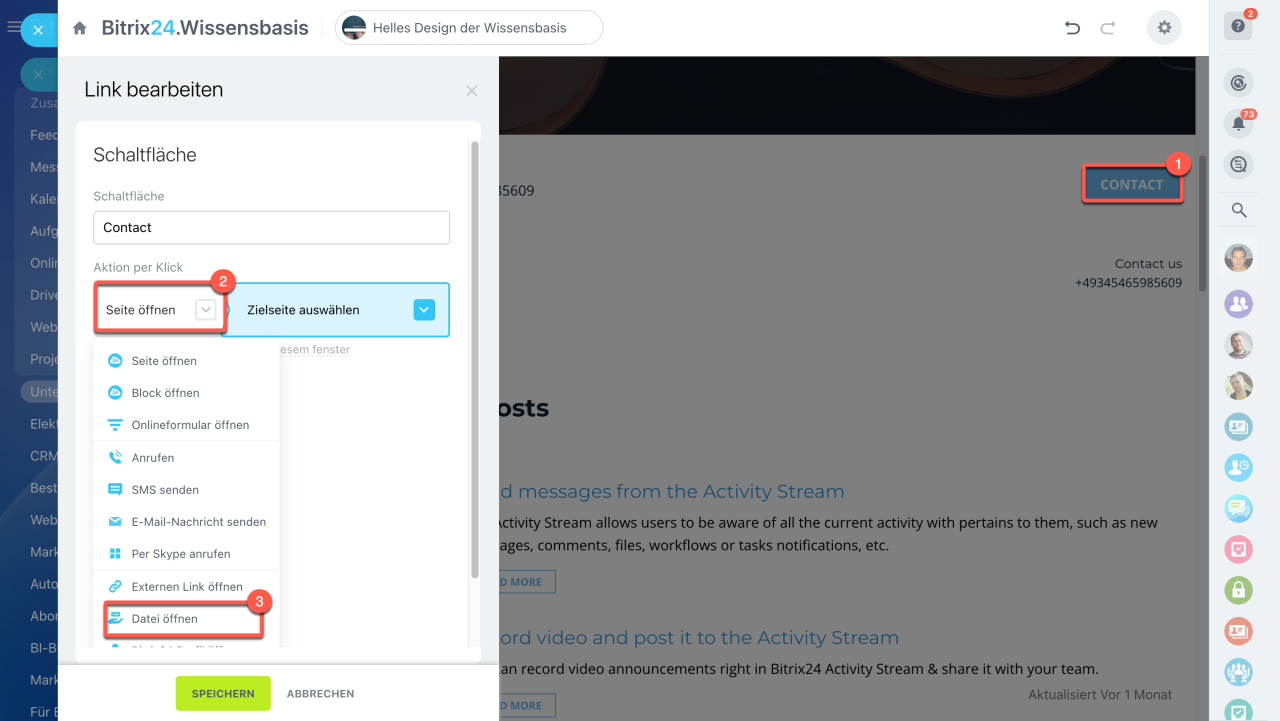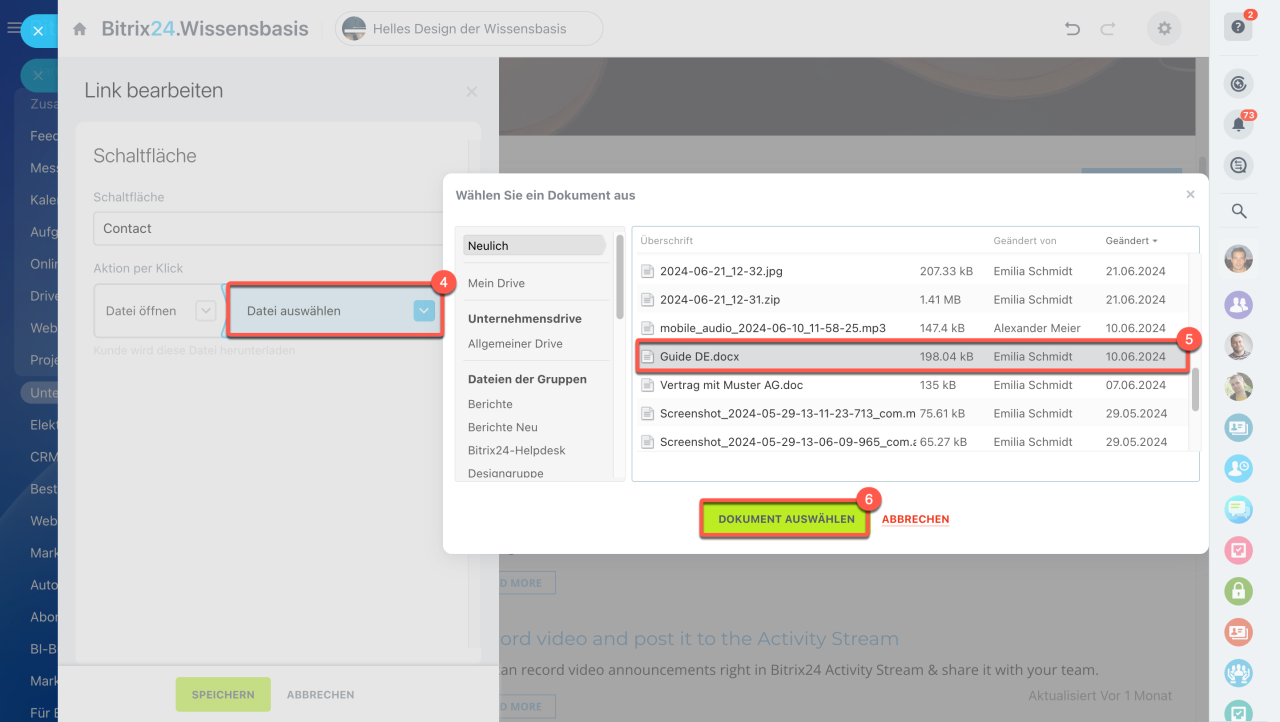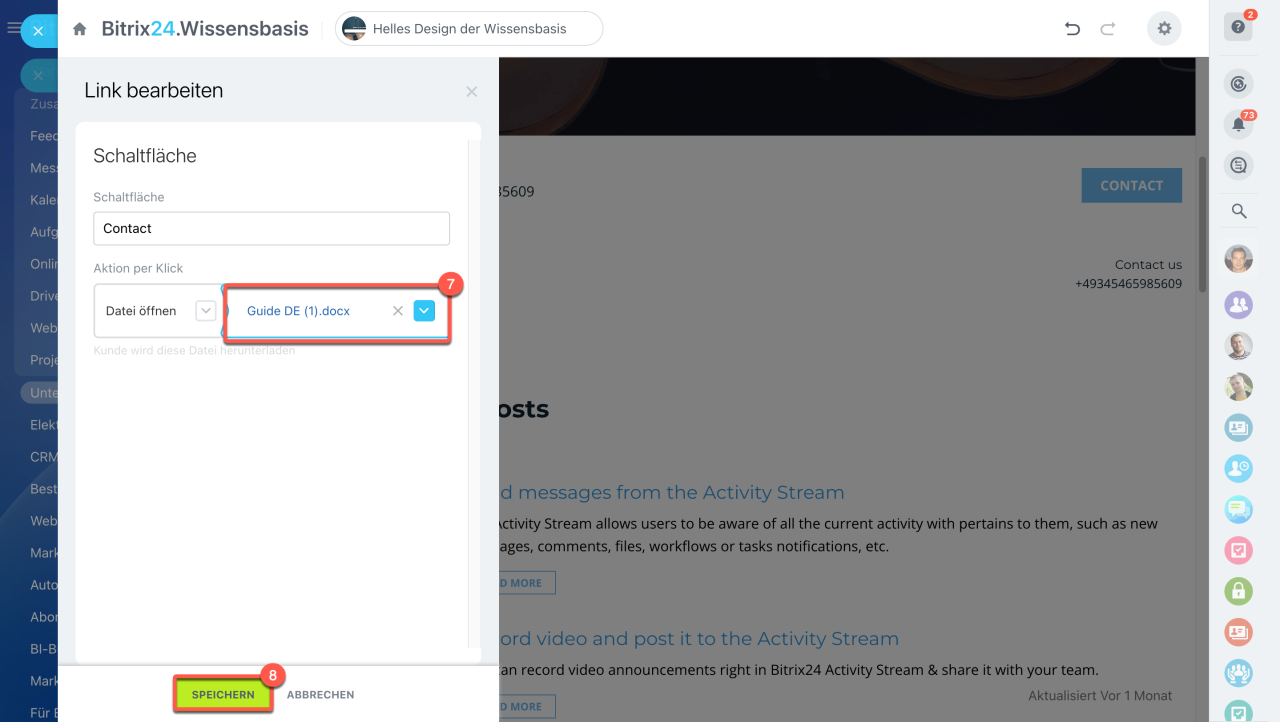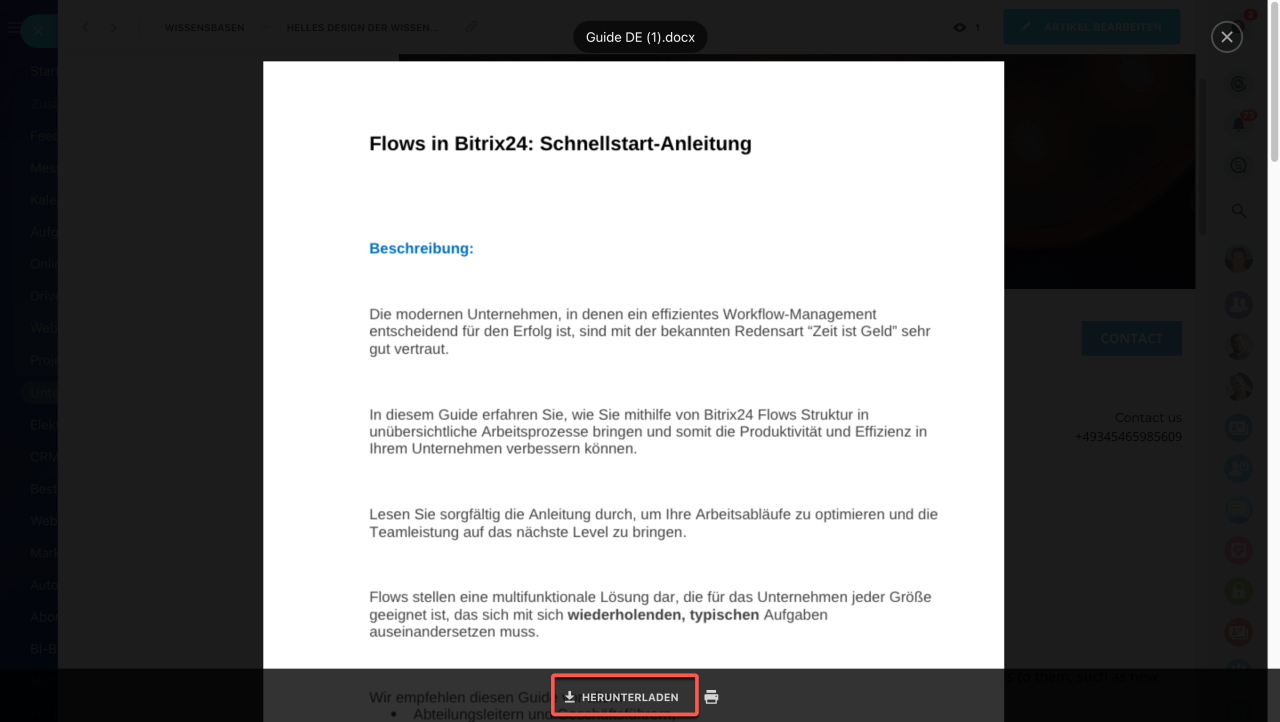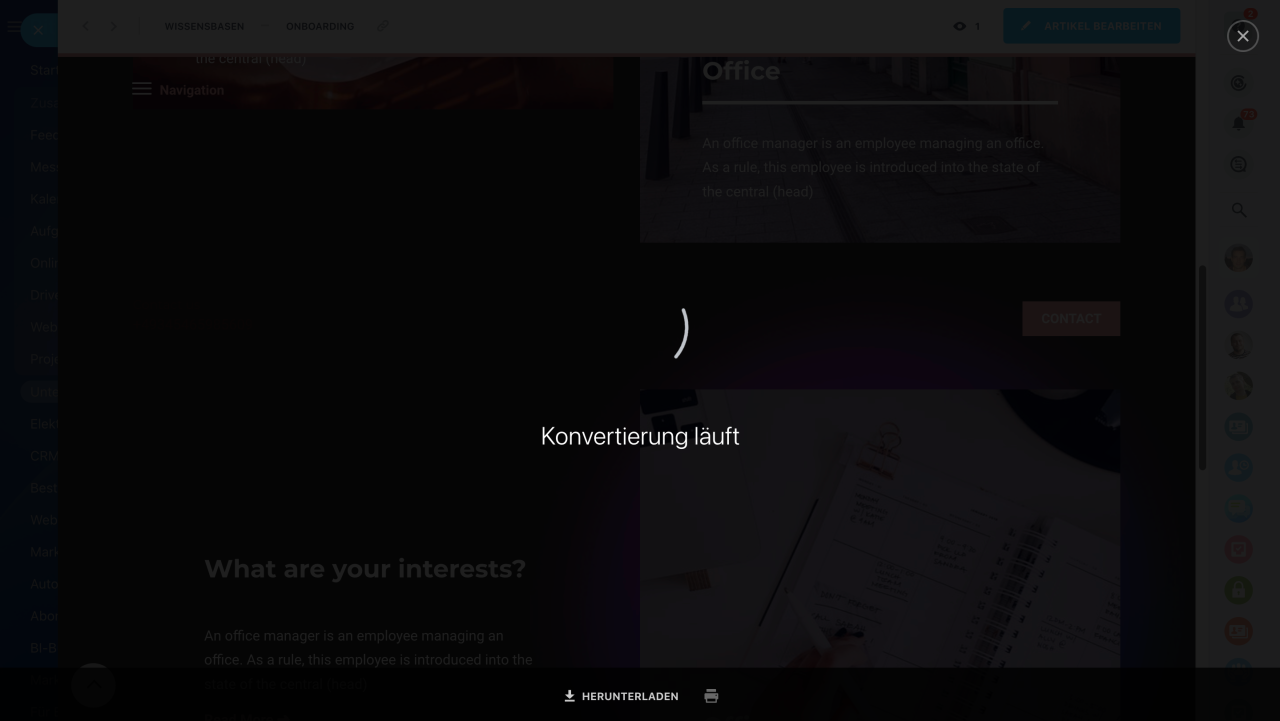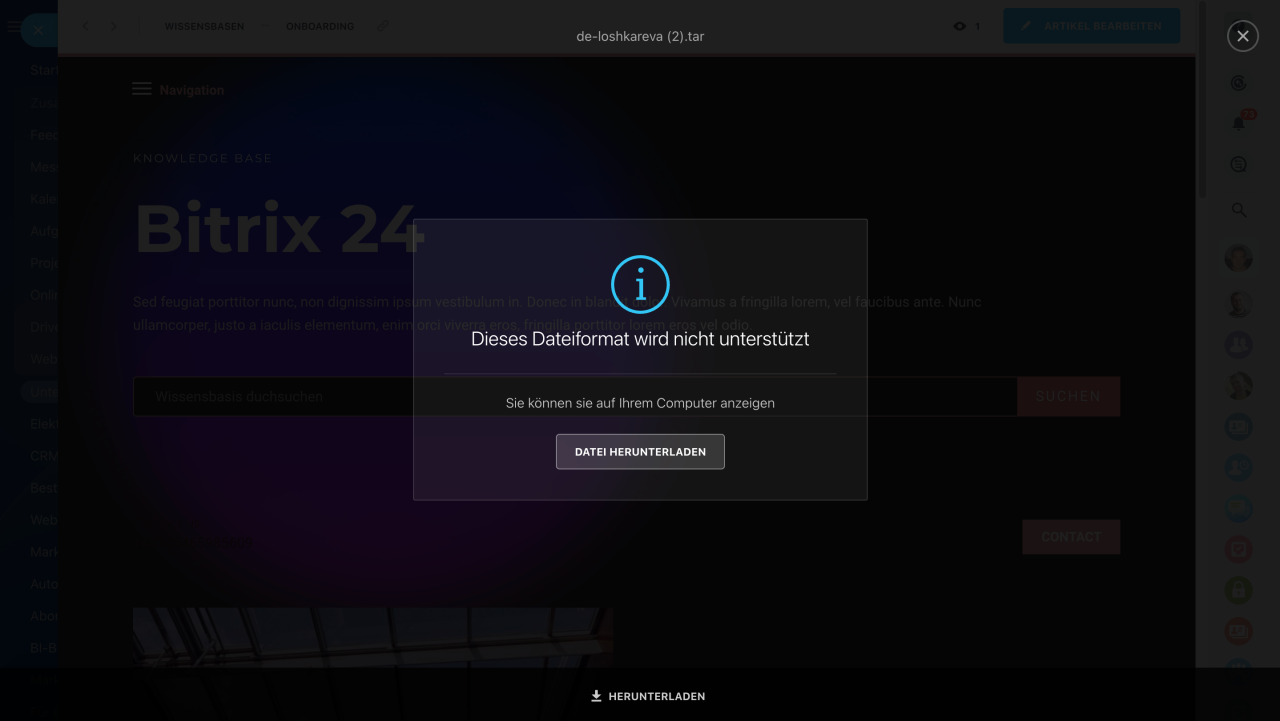Fügen Sie Dokumente zur Wissensbasis hinzu, damit Ihre Kollegen sie jederzeit lesen und herunterladen können, z. B. Anträge auf Urlaub oder Videos über das Unternehmensleben.
Wählen Sie dafür das Format aus, fügen Sie die Schaltfläche hinzu und laden Sie die Datei hoch. Wenn der Kollege die Schaltfläche anklickt, wird die Datei geöffnet.
Schaltfläche hinzufügen
1–2. Öffnen Sie den Bereich Unternehmen > Wissensbasis.
3. Öffnen Sie die Wissensbasis, in die Sie eine Datei hochladen möchten.
4–5. Klicken Sie auf Artikel bearbeiten > Block hinzufügen.
6. Öffnen Sie den Bereich Schaltflächen und Links.
7. Wählen Sie den passenden Block aus. Als Beispiel nehmen wir den Block Text in 2 Zeilen mit einer Schaltfläche rechts.
Datei hochladen
Die Datei kann aus dem Drive hinzugefügt werden — aus dem persönlichen Drive, Unternehmensdrive und aus dem Drive einer Projektgruppe. Unterstützt werden folgende Dateitypen: docx, xlsx, pptx, pdf, jpg, gif, png, mp4.
1–3. Gehen Sie auf Contact Center > Aktion per Klick > Datei öffnen.
4. Klicken Sie auf Datei auswählen.
5–6. Klicken Sie auf das Dokument, das Sie hinzufügen möchten, dann auf Dokument auswählen.
7. Ändern Sie die Bezeichnung der Schaltfläche.
8. Speichern Sie die Änderungen.
Erledigt. Wenn der Mitarbeiter die Schaltfläche anklickt, wird die Datei geöffnet.
Mögliche Fehler beim Datei-Upload und die Lösungen
Der erste Versuch, die Datei zu öffnen, kann einige Zeit in Anspruch nehmen. Die Ladezeit hängt von der jeweiligen Dateigröße ab.
Wenn Sie versuchen, eine Datei zu öffnen, deren Typ nicht unterstützt wird, erhalten Sie eine entsprechende Benachrichtigung. Laden Sie die Datei herunter, um sie zu öffnen.
Zusammenfassung
- Fügen Sie Dokumente zur Wissensbasis hinzu, damit Ihre Kollegen sie jederzeit lesen und herunterladen können, z. B. Anträge auf Urlaub oder Videos über das Unternehmensleben.
- Wählen Sie dafür das Format aus, fügen Sie die Schaltfläche hinzu und laden Sie die Datei hoch. Wenn der Kollege die Schaltfläche anklickt, wird die Datei geöffnet.
- Die Datei kann vom Drive hinzugefügt werden — vom persönlichen Drive, Unternehmensdrive und vom Drive der Projektgruppe.
- Unterstützt werden folgende Dateitypen: docx, xlsx, pptx, pdf, jpg, gif, png, mp4.
- Der erste Versuch, die Datei zu öffnen, kann einige Zeit in Anspruch nehmen. Die Upload-Zeit hängt von der jeweiligen Dateigröße ab.
- Wenn Sie versuchen, eine Datei zu öffnen, deren Typ nicht unterstützt wird, erhalten Sie eine entsprechende Benachrichtigung. Laden Sie die Datei herunter, um sie zu öffnen.
Lesen Sie mehr: